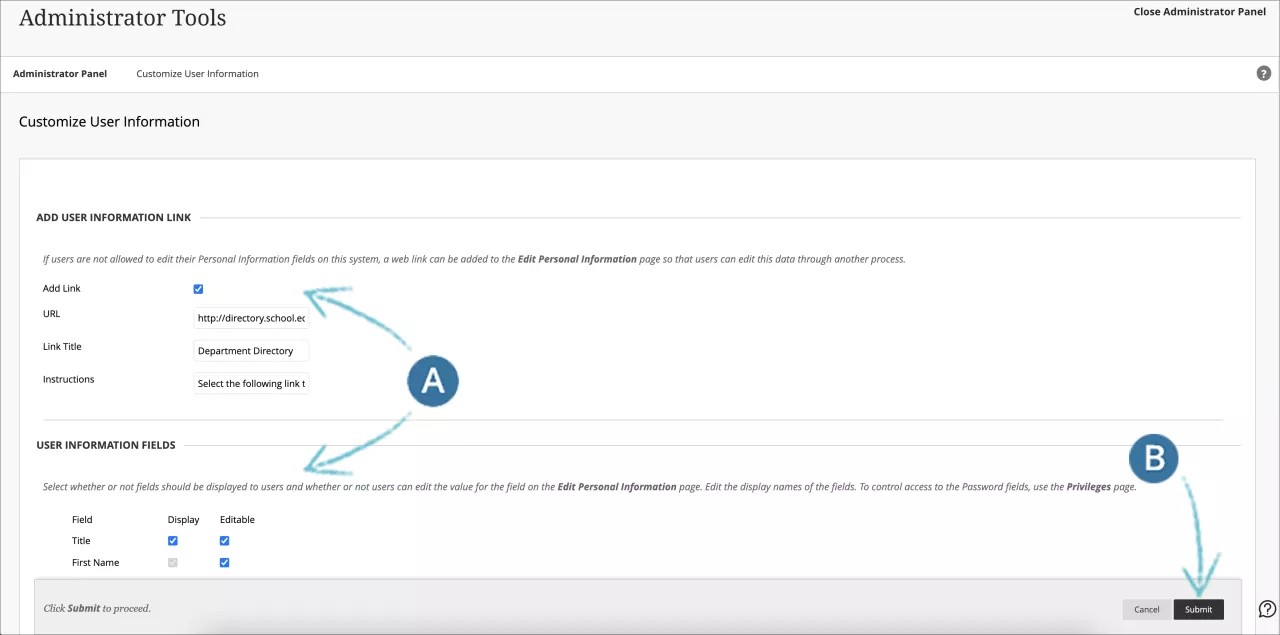Você pode renomear os campos e controlar os campos que os usuários podem modificar na página Editar informações pessoais. Por exemplo, em vez do rótulo padrão do campo Código do aluno, você pode usar Identificação ou simplesmente ID.
Os administradores também controlam se os usuários podem carregar um avatar do computador, selecionar um avatar de uma coleção fornecida pela instituição ou se não podem usar avatares.
Sobre a personalização das informações do usuário
Você não pode alterar os rótulos de função na instituição ou campo de função do usuário administrativo na página Personalizar informações do usuário. Eles podem ser alterados apenas através do Editor do pacote de idiomas.
Se outro sistema de informações institucionais fornece os dados que aparecem em um campo de perfil do usuário, você pode criar um link na página Editar informações pessoais para direcionar os usuários ao sistema externo, onde eles podem editar os dados.
Você pode transformar um campo em somente leitura para impor regras comerciais e fluxo de trabalho. Por exemplo, algumas instituições bloqueiam o campo E-mail para impedir que os usuários insiram um endereço de e-mail diferente do atribuído pela instituição. Isto garante que todos os usuários tenham uma conta de e-mail válida, que funcionará com os recursos do Blackboard Learn como Enviar e-mail.
Personalizar informações do usuário
- No Painel do administrador, na seção Usuários, selecione Personalizar informações do usuário.
- A tabela a seguir descreve os campos disponíveis. [r] indica um campo obrigatório.
Campos disponíveis de Personalizar informações do usuário Campo Descrição Adicionar link de informações do usuário Adicionar link Marque esta caixa de seleção para fornecer um link para outro URL a fim de atualizar os dados armazenados em um sistema externo. URL Forneça o URL completo para o local em que os usuários podem modificar as informações do perfil. Por exemplo: http://www.blackboard.com não www.blackboard.com ou blackboard.com Vincular Título Forneça um nome para o link. Este nome vinculado aparece na parte superior da página Editar informações pessoais. Instruções Forneça instruções para usar o link. As instruções aparecem acima do link na página Editar informações pessoais. Campos de informações do usuário Campo Identifica o campo conforme armazenado no banco de dados do Blackboard Learn. Esta coluna serve apenas para visualização. Exibição Marque esta caixa de seleção para exibir o campo para os usuários. Os itens em cinza não podem ser editados. Editável Marque esta caixa de seleção para permitir que os usuários alterem as informações na página Editar informações pessoais. Os itens em cinza não podem ser editados. Exibir nome do campo Edite o exibir nome do campo. O nome do campo aparece em todo o sistema do modo como você o fornecer aqui. Alterar o nome de exibição não altera os dados armazenados no campo.
Reverter tudo para os padrões Marque aqui para reverter todos os campos para títulos padrão Marque esta caixa de seleção para reverter todos os Nomes de exibição do campo para o padrão. O rótulo padrão de cada campo é o nome do campo no banco de dados. Esta caixa de seleção não altera as configurações de Exibição ou Editável do campo. - Selecione Enviar.